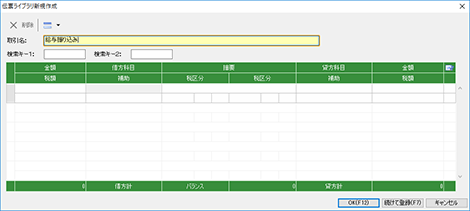
伝票ライブラリへの登録方法には、[伝票ライブラリ]ウィンドウの登録ダイアログを利用する方法と、[伝票]ウィンドウに表示されている仕訳(伝票)を利用して登録する方法があります。
ここでは、[伝票ライブラリ]ウィンドウから登録する方法を解説します。[伝票]ウィンドウに表示されている仕訳を利用して登録する方法については「[伝票]ウィンドウで取引を入力する」を参照してください。
伝票ライブラリに登録した伝票は、伝票の取引入力時に利用できます。
メモ:仕訳ライブラリとの使い分け
仕訳ライブラリは、各種帳簿や伝票で利用できますが、伝票ライブラリは[伝票]ウィンドウでしか利用できません。伝票ライブラリには、主に複合仕訳を、仕訳ライブラリには単式仕訳を登録して使い分けます。
ツカエル青色申告を導入するときや、登録する内容があらかじめ決まっている場合は、この方法で登録します。
手順
| 1. | ナビゲーションバーの分類[メニュー]から、[設定]→[ライブラリ]→[伝票ライブラリ]をクリックします。 |
| 2. | [伝票ライブラリ]ウィンドウが表示されるので、コマンドバーの[新規]ボタンをクリックします。 |
| 3. | [伝票ライブラリ新規作成]ダイアログが表示されるので、各項目を入力します。 |
[取引名]は必ず入力してください。[取引名]が入力されていないと登録できません。
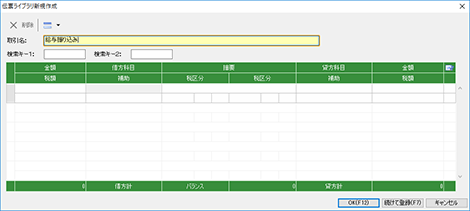
メモ:各項目について
[税区分]の税率を「自動」にした場合は、入力時に日付から自動的に税率を判断します。
その他、各項目の詳細は[伝票]ウィンドウの項目と同じです(詳細)。
| 4. | [OK]ボタンをクリックします。 |
[伝票ライブラリ新規作成]ダイアログが閉じ、伝票が伝票ライブラリに登録されたことを確認できます。登録ダイアログを閉じずに続けて仕訳を登録したいときは[続けて登録]ボタンをクリックします。
[取引名]で次の文字列を入力すると、仕訳発生日の年や月が自動的に入力されます。
「%」は全角、半角どちらでも利用できます。
●%を利用した場合の動作と記述例
|
文字列 |
動作/記述例 |
|
%今月% |
今月を表示します。 記述例: %今月%仕入 → 3月仕入 |
|
%前月% %先月% |
前月を表示します。 記述例: %前月%仕入 → 2月仕入 |
|
%来月% |
来月を表示します。 記述例: %来月%仕入 → 4月仕入 |
|
%前々月% %先々月% |
前々月を表示します。 記述例: %前々月%仕入 → 1月仕入 |
|
%今年% |
今年を表示します。 記述例: %今年%売上 → 27年売上 |
|
%前年% %去年% %昨年% |
前年を表示します。 記述例: %前年%売上 → 26年売上 |
|
%曜日% |
曜日を表示します。 記述例: %曜日%売上 → 月曜日売上 |
伝票ライブラリに登録した伝票の修正は、登録のときと同じ[伝票ライブラリ]ウィンドウで行います。[伝票ライブラリ]ウィンドウ表示後の手順は、[仕訳ライブラリ]ウィンドウでの修正手順と同じです。
手順
| 1. | ナビゲーションバーの分類[メニュー]から、[設定]→[ライブラリ]→[伝票ライブラリ]をクリックします。 |
| 2. | [伝票ライブラリ]ウィンドウが表示されるので、編集する伝票の行を選択し、コマンドバーの[修正]ボタンをクリックします。 |
| 3. | [伝票ライブラリ修正]ダイアログが表示されるので、各項目を修正します。 |
メモ:検索キーの修正
検索キーを修正するときは、修正ダイアログを表示しなくても、検索キーをダブルクリックするだけで編集することができます。
| 4. | [OK]ボタンをクリックします。 |
[伝票ライブラリ]ウィンドウに戻ります。
メモ:税率の一括変更
[税区分]の税率を一括で「自動」に修正することができます。
[伝票ライブラリ]ウィンドウのいずれかの行を右クリックし、「税区分自動変更」を選択します。確認画面で[はい]ボタンをクリックすると、登録されている伝票ライブラリのすべての税率を「自動」に変更できます。
ただし、金額は「0」に修正されます。
伝票を選択して、コマンドバーの[削除]ボタンをクリックすると、ライブラリから伝票を削除できます。
[伝票ライブラリ]ウィンドウで、ライブラリに登録した伝票(行)の表示位置を変更したいときは、目的の仕訳を選択してから、コマンドバーの[↑](上へ移動)または[↓](下へ移動)ボタンをクリックします。
行の位置は、マウスで変更することもできます(詳細)。
コマンドバーの[ソート]ボタンをクリックすると表示されるダイアログで、登録されている仕訳(行)の表示順序を並べ替えます。
並べ替えの条件は「取引名」「検索キー1」「検索キー2」「登録順」から選択でき、昇順にするか降順にするかを指定できます。
伝票ライブラリに登録されている仕訳をすべて削除するには、いずれかの仕訳を選択して、右クリックメニューから[一括削除]をクリックします。
確認メッセージで[はい]ボタンをクリックすると、伝票ライブラリに登録している仕訳をすべて削除します。